Grafik adalah alat visual yang ampuh untuk menyampaikan data secara efektif. Dalam Microsoft Word, Anda dapat dengan mudah menyisipkan berbagai jenis grafik untuk merepresentasikan data Anda. Namun, terkadang format angka pada axis (sumbu) grafik, seperti sumbu X atau Y, mungkin tidak sesuai dengan preferensi Anda. Salah satu masalah umum adalah tampilan angka dengan koma, misalnya "1.234,56". Jika Anda ingin angka pada axis grafik Anda ditampilkan tanpa koma, misalnya "1234", artikel ini akan memberikan panduan lengkap langkah demi langkah untuk mencapai hal tersebut.
Mengapa Angka Tanpa Koma Penting?
Ada beberapa alasan mengapa Anda mungkin ingin menghilangkan koma dari angka pada axis grafik Anda:
- Kejelasan: Dalam beberapa kasus, koma dapat mengganggu pembacaan angka, terutama jika Anda memiliki banyak titik data yang berdekatan. Angka tanpa koma dapat membuat grafik lebih bersih dan mudah dipahami.
- Konsistensi: Jika Anda menggunakan angka tanpa koma di seluruh dokumen Anda, mempertahankan format yang sama pada grafik akan meningkatkan konsistensi visual.
- Standar Industri: Beberapa industri atau publikasi memiliki pedoman khusus tentang format angka yang digunakan dalam grafik. Menghilangkan koma mungkin diperlukan untuk memenuhi standar tersebut.
- Preferensi Estetika: Terkadang, menghilangkan koma hanyalah masalah preferensi pribadi. Anda mungkin merasa bahwa angka tanpa koma lebih estetis dan sesuai dengan desain keseluruhan dokumen Anda.

Langkah-Langkah Mengubah Angka Axis Grafik Menjadi Tanpa Koma di MS Word
Berikut adalah langkah-langkah detail untuk mengubah angka pada axis grafik di Microsoft Word menjadi tanpa koma:
1. Membuat atau Memilih Grafik:
- Membuat Grafik Baru:
- Buka dokumen Microsoft Word Anda.
- Klik tab "Insert" (Sisipkan) pada ribbon.
- Di grup "Illustrations" (Ilustrasi), klik "Chart" (Grafik).
- Pilih jenis grafik yang Anda inginkan (misalnya, Column, Line, Pie).
- Klik "OK".
- Excel akan terbuka secara otomatis dengan data dummy. Edit data ini sesuai dengan data yang ingin Anda visualisasikan.
- Memilih Grafik yang Sudah Ada:
- Klik pada grafik yang ingin Anda modifikasi.
2. Mengakses Format Axis:
Setelah grafik Anda dipilih, ada beberapa cara untuk mengakses format axis:
- Klik Kanan pada Axis: Klik kanan pada axis (sumbu) yang ingin Anda format (misalnya, sumbu vertikal atau horizontal). Pilih "Format Axis" (Format Sumbu) dari menu konteks.
- Menggunakan Ribbon:
- Setelah grafik dipilih, tab "Chart Tools" (Alat Grafik) akan muncul di ribbon.
- Klik tab "Format".
- Di grup "Current Selection" (Pilihan Saat Ini), pastikan axis yang ingin Anda format terpilih di dropdown. Jika belum, pilih axis yang sesuai.
- Klik "Format Selection" (Format Pilihan).
3. Mengatur Format Angka di Format Axis Pane:
Jendela "Format Axis" akan muncul di sisi kanan layar Anda. Ikuti langkah-langkah berikut:
- Pilih Opsi "Number" (Angka): Di jendela "Format Axis", cari dan klik opsi "Number" (Angka) di panel kiri. Opsi ini biasanya berada di bawah bagian "Axis Options" (Opsi Sumbu).
- Pilih Kategori: Di bagian "Number" (Angka), Anda akan melihat opsi "Category" (Kategori). Klik dropdown dan pilih "Number" (Angka). Ini akan membuka opsi format angka yang lebih spesifik.
- Menghilangkan Separator Ribuan (Koma): Di bawah opsi "Category" (Kategori), Anda akan melihat berbagai opsi format angka. Cari opsi yang berhubungan dengan "Thousands separator" (Pemisah Ribuan). Biasanya, opsi ini berupa kotak centang atau dropdown.
- Jika berupa Kotak Centang: Hapus centang pada kotak "Use 1000 separator (,)" (Gunakan pemisah ribuan (,)).
- Jika berupa Dropdown: Pilih opsi yang tidak menggunakan pemisah ribuan (misalnya, "(none)" atau "Tidak Ada").
- Mengatur Jumlah Desimal (Opsional): Jika Anda juga ingin menghilangkan angka desimal, atur opsi "Decimal places" (Jumlah desimal) menjadi "0".
- Klik "Add" (Tambahkan) (Jika diperlukan): Beberapa versi Word mungkin mengharuskan Anda mengklik tombol "Add" (Tambahkan) setelah mengubah format angka.
- Tutup Jendela Format Axis: Setelah Anda mengubah pengaturan yang diperlukan, tutup jendela "Format Axis".
4. Memeriksa Hasilnya:
Setelah menutup jendela "Format Axis", periksa grafik Anda untuk memastikan bahwa angka pada axis sekarang ditampilkan tanpa koma dan sesuai dengan yang Anda inginkan.
Tips Tambahan dan Pemecahan Masalah:
- Format Data di Excel: Terkadang, format angka yang ditampilkan pada grafik berasal dari format data di Excel (jika Anda membuat grafik dengan menautkannya ke spreadsheet Excel). Pastikan format angka di spreadsheet Excel juga sudah diubah menjadi tanpa koma. Untuk melakukannya, buka spreadsheet Excel, pilih kolom yang berisi data axis, klik kanan, pilih "Format Cells" (Format Sel), pilih "Number" (Angka), dan hilangkan centang pada "Use 1000 Separator (,)" dan atur "Decimal places" menjadi "0".
- Refresh Grafik: Jika Anda membuat perubahan pada data di Excel dan format angka tidak diperbarui secara otomatis di grafik Word, coba refresh grafik. Klik kanan pada grafik dan pilih "Edit Data" (Edit Data) atau "Edit Data in Excel" (Edit Data di Excel), lalu tutup Excel dan kembali ke Word. Grafik seharusnya diperbarui dengan format angka yang baru.
- Periksa Pengaturan Regional: Pengaturan regional komputer Anda dapat memengaruhi cara angka ditampilkan. Jika Anda mengalami masalah dengan format angka, periksa pengaturan regional Anda untuk memastikan bahwa pengaturan tersebut sesuai dengan preferensi Anda. Di Windows, Anda dapat menemukan pengaturan regional di "Control Panel" (Panel Kontrol) -> "Region" (Wilayah).
- Konsistensi Format: Pastikan untuk menerapkan format angka yang sama ke semua axis pada grafik Anda untuk menjaga konsistensi visual.
- Jenis Grafik Tertentu: Beberapa jenis grafik mungkin memiliki opsi format yang sedikit berbeda. Jika Anda mengalami kesulitan menemukan opsi yang tepat, coba cari dokumentasi atau tutorial khusus untuk jenis grafik yang Anda gunakan.
- Template Grafik: Jika Anda sering membuat grafik dengan format angka tertentu, pertimbangkan untuk membuat template grafik dengan format yang sudah diatur. Ini akan menghemat waktu Anda di masa mendatang.
Contoh Kasus:
Katakanlah Anda membuat grafik batang yang menunjukkan penjualan bulanan. Data penjualan ditampilkan dalam ribuan rupiah, misalnya:
- Januari: Rp 1.500.000
- Februari: Rp 1.250.000
- Maret: Rp 1.750.000
Pada axis vertikal (sumbu Y) grafik, angka ditampilkan dengan koma dan desimal, misalnya "1.500,00". Anda ingin angka tersebut ditampilkan sebagai "1500" (dalam ribuan rupiah, tanpa koma dan desimal).
Dengan mengikuti langkah-langkah di atas, Anda dapat mengubah format angka pada axis vertikal menjadi tanpa koma dan desimal, sehingga grafik Anda menjadi lebih mudah dibaca dan dipahami.
Kesimpulan:
Mengubah format angka pada axis grafik di Microsoft Word menjadi tanpa koma adalah proses yang relatif mudah. Dengan mengikuti panduan langkah demi langkah yang diberikan dalam artikel ini, Anda dapat dengan mudah menyesuaikan tampilan angka pada grafik Anda sesuai dengan preferensi dan kebutuhan Anda. Ingatlah untuk selalu memeriksa format data di Excel (jika relevan) dan untuk menjaga konsistensi format di seluruh grafik Anda. Dengan format angka yang tepat, Anda dapat membuat grafik yang lebih jelas, mudah dipahami, dan profesional.





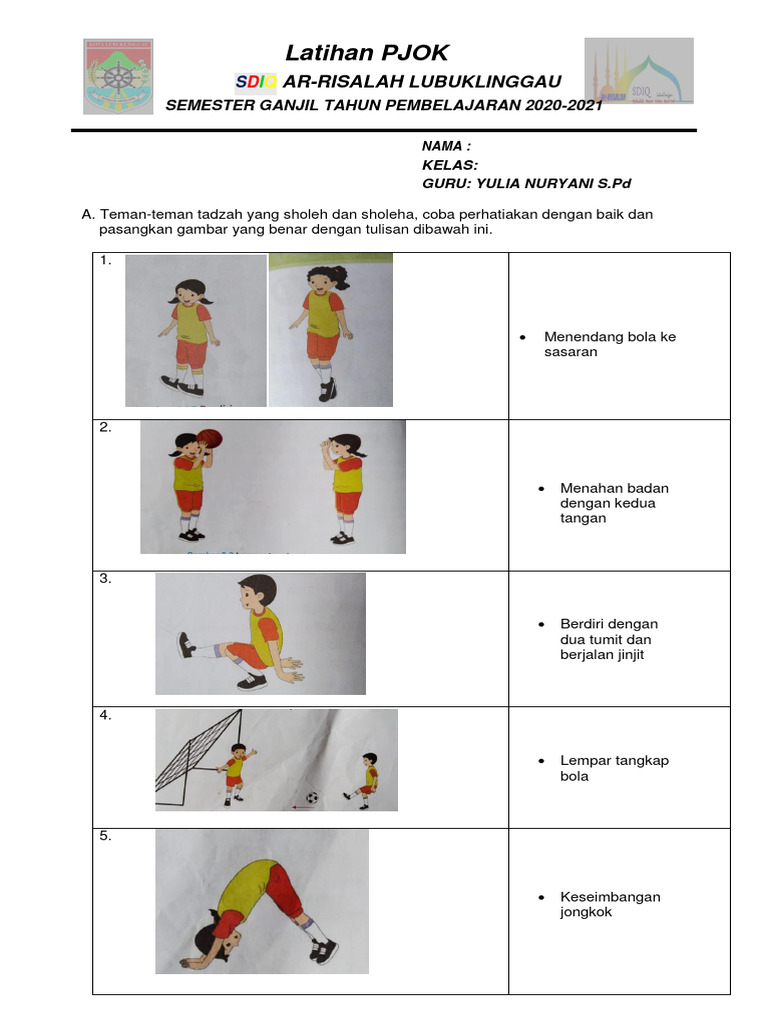


Tinggalkan Balasan